在这之前,已经教过大家“如何搭建属于自己的个人云笔记服务器”,也教过大家使用宝塔面板的一键部署功能搭建网站本地快速搭建WordPress网站,想必很多朋友已经对宝塔面板非常熟悉了,那今天就教大家直接创建个私有云盘网站进行使用。
cloudreve是一个基于 PHP 的开源网盘项目,属于个人私有云盘源码,基于 PHP + MySQL ,所以用宝塔面板安装是非常简单的,而且它支持 WebDAV 协议连接使用,开源直接挂载当成本地磁盘使用,体验还是很不错的,有兴趣的朋友可以折腾下。在搭建之前,大家先参照教程不花钱也可以搭建网站,免费的域名空间模板申请1个免费域名。

1、登陆宝塔面板后台,点击“网站”;

2、点击“添加站点”,在域名处输入申请的免费”域名“,数据库选择“MySQL”,最后点击提交;

3、访问 Cloudreve 下载站下载最新的安装包,进入后点击“下载”即可;

4、返回宝塔面板后台,找到刚创建的网站,点击进入“根目录”;

5、勾选所有文件,点击上方的“删除”按钮,并在弹出的删除文件对话框内点击“确定”即可;
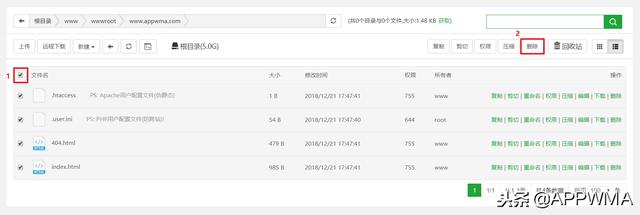
6、点击工具栏中的“上传”按钮,选择下载好的安装包,然后点击“开始上传”,耐心等待上传完成,然后点击关闭按钮返回即可;

7、在已上传的安装包后面选择“解压”,并在弹出的解压文件对话框内直接点击“解压”按钮;
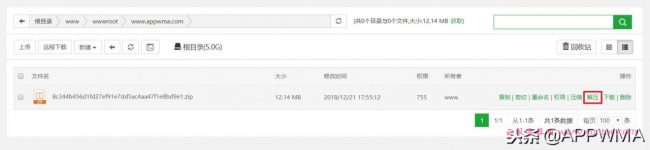
8、点击左侧列表内的“网站”,并在创建的网站后方点击“设置”按钮进入设置界面,找到“伪静态”,将下方的配置粘贴进去,并点击保存;
location / { if (!-e $request_filename) { rewrite ^(.*)$ /index.php?s=/$1 last; break; } }

9、然后开启全站强制 HTTPS 访问,详细操作看教程:

10、打开浏览器,输入“ 域名/CloudreveInstaller ”进行访问,进入 Cloudreve 安装界面,在页面最下方点击“忽略问题,继续下一步”;

11、返回宝塔面板查看刚才创建的数据库名、用户名、密码(点击后方的取消隐藏即可查看密码);

12、将数据库信息填写至 Cloudreve 配置界面,然后点击“开始安装”按钮;

13、待安装完成后即可看到后台登陆地址及登陆用户名及密码,保存;
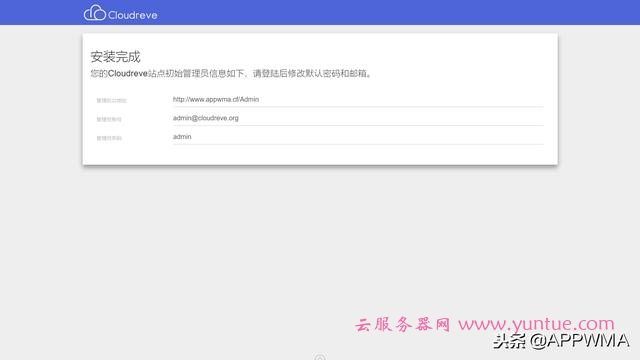
14、访问后台输入账户密码进行登陆;

15、点击右上角的账户,选择“管理面板”;
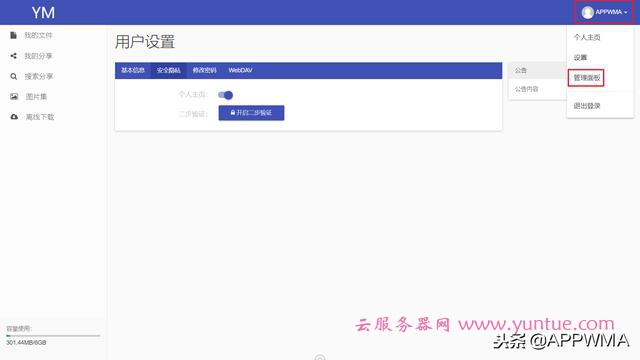
16、在这里我们可以对自己的账户登陆账户及密码进行修改,还可以对网站的基本信息进行修改,待修改完成后即可访问网站首页进行登陆,自己的私有云盘就搭建完成了。
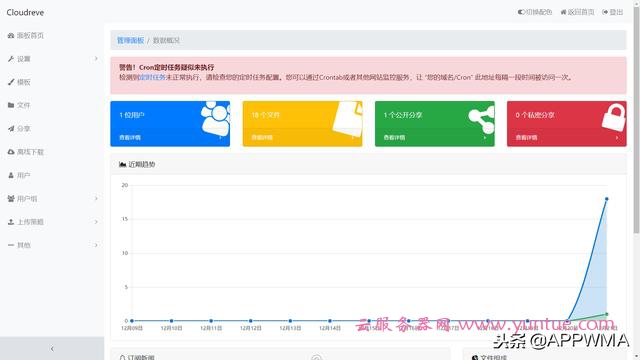
补充说明:Cloudreve功能其实还是蛮多的,足够大家使用了,详细的介绍大家可以直接看官网说明,建议大家关闭账户注册功能,避免有人恶意的上传下载文件造成不必要的麻烦,如果你觉得不需要它的话,也可以使用宝塔的一键部署功能搭建 KODExplorer 等。VPS 别闲着,一机多用,弄个宝塔面板同时搭建个自己的私有云盘、搭建个私人博客,免费的域名+付费的VPS,无论是学习、折腾、上网,都是很实用的。至于为什么不用免费云,毕竟限速,容易敏感,需要的朋友点击下方的了解更多获取。
本文来源:yuntue.com/post/13674.html,若侵权,请联系删除。




评论前必须登录!
注册